Cómo quitar sugerencias de Siri en iOS 12 / 13
¿Cómo eliminar sugerencias de Siri en buscar o en la pantalla de bloqueo en iOS 12 / iOS 13 / iOS 11? Ahora puedes seguir este artículo de trucos y obtener formas útiles de eliminar sugerencias de Siri en pocos clics.
Apple ha lanzado oficialmente iOS 12 y iOS 13, y una de las nuevas características de iOS 12 es la sugerencia de Siri, que puede usarse para ayudarte a hacer las cosas que hace con frecuencia presentando sugerencias en la pantalla de bloqueo y en la búsqueda. Eso es muy conveniente para algunos usuarios.
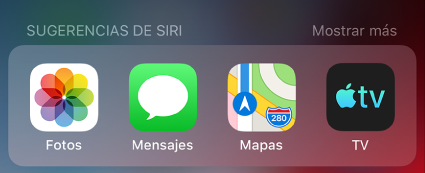
Cómo eliminar sugerencias de Siri
Pero a veces, estas sugerencias no son útiles o simplemente desea obtener más espacio libre en tu pantalla de buscar, y no a todos les gustan estas funciones, ya que revela una historia de las aplicaciones específicas que se usan con frecuencia. Y algunos usuarios buscan formas de eliminar sugerencias después de la actualización de iOS 12 / 13. Ahora lee este artículo y aprenderás formas sencillas de quitar sugerencias de Siri.
Parte 1. Eliminar sugerencias de Siri en Buscar, Consultar y pantalla bloquea
Si no deseas utilizar sugerencias de Siri en ningún lugar como Buscar, Consultar o pantalla bloquea, simplemente sigue los pasos a continuación para quitar sugerencias de Siri en iPhone en iOS 12 / 13.
Paso 1Ve a Ajustes > Selecciona Siri y Buscar.
Paso 2En la parte SUGERENCIAS DE SIRI > Desactiva Sugerencia de Buscar / Consultar / en pantalla bloq. según sea necesario.

Desactiva Sugerencia de Buscar / Consultar / en pantalla bloq.
Parte 2. Quitar widgets de sugerencias de Siri en Hoy
El otro lugar en el que es probable que te encuentres con sugerencias de Siri es en la visualización Hoy, ya que tienes un widget dedicado. Aquí se explica cómo quitar ese widget de sugerencias de Siri en iOS 12 / 13:
Paso 1Abre la visualización Hoy > Haz clic en Editar.
Paso 2Pulsa el icono rojo menos ![]() en el lado izquierdo de Siri App Sugerencias > Haz clic en Eliminar.
en el lado izquierdo de Siri App Sugerencias > Haz clic en Eliminar.
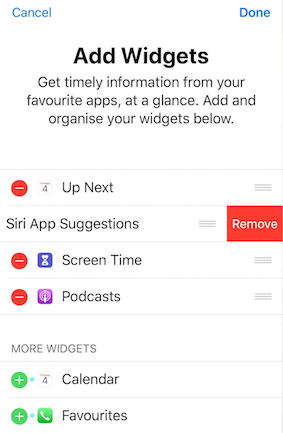
Quitar widgets de sugerencias de Siri en Hoy
Este proceso no eliminará las sugerencias de Siri de tu iPhone o iPad. Siempre puedes repetir los pasos en ambas secciones para volver a activar ciertas funciones de Sugerencias de Siri o agregar tu widget nuevamente a tu visualización Hoy.
Parte 3. Desactivar sugerencias de Siri en una App
Si simplemente no te gustan las sugerencias de Siri en una aplicación específica como Mapas, puedes seguir nuestros pasos aquí para desactivar las sugerencias de Siri en una aplicación individual.
Paso 1Ve a la App Ajustes en iPhone > Haz clic en Siri y Buscar.
Paso 2Desplázate hacia abajo para encontrar la App que no deseas usar Sugerencias de Siri (Aquí tomamos la App Ajustes como ejemplo).
Paso 3Desactiva el botón al lado de Búsquedas, sugerencias y atajos y Permitir en pantalla bloqueada.
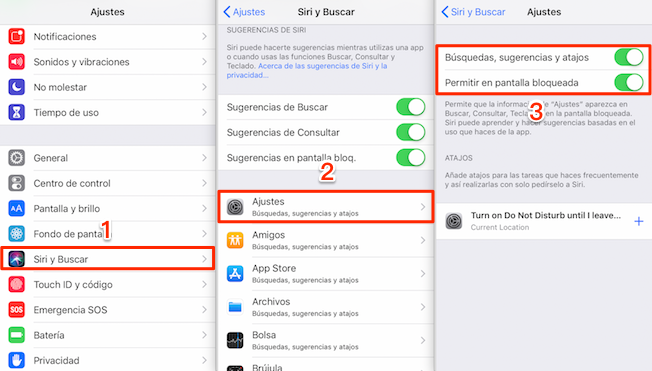
Desactivar sugerencias de Siri en una aplicación
Conclusión
Eso es todo sobre cómo eliminar sugerencias de Siri en las pantallas de buscar, búsqueda y bloqueo, así como la forma de desactivar las sugerencias de Siri en una aplicación específica. ¿Qué te parece esta nueva característica en iOS 12? Si tienes más problema sobre la sistema iOS, puedes consultar:
- Problemas comunes después de la actualización de iOS 11 y soluciones rápidas >
- iOS 12.3.1 problemas: cómo resolver los problemas más comunes de iOS 12 >
- iOS 13 problemas y soluciones >
Producto-relacionado preguntas? Contacta nuestro equipo de soporte para soluciones rápidas >

PhoneRescue ® para iOS
La mejor herramienta para recuperar los datos pierdas y el error del sistema de iOS. 3 clics y nada más, salva tu vida de los desastres de datos. Descargar Gratis
- * 100% Limpio & Seguro
Descargas
Mencionado en sitio Web tecnológico
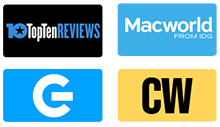
Altamente calificado por los usuarios:
Basado en comentarios de clientes
